Synchronisieren von APIs aus einer API Management-Instanz (Vorschau)
In diesem Artikel wird gezeigt, wie Sie eine API Management-Instanz integrieren, damit die APIs der Instanzen im API Center-Bestand kontinuierlich auf dem neuesten Stand gehalten werden.
Informationen zum Integrieren einer API Management-Instanz
Sie können zwar die Azure CLI verwenden, um APIs bei Bedarf aus Azure API Management in Azure API Center zu importieren, das Integrieren (Verknüpfen) einer API Management-Instanz ermöglicht aber die kontinuierliche Synchronisierung, sodass der API-Bestand auf dem neuesten Stand bleibt. Azure API Center kann auch APIs aus Quellen synchronisieren, einschließlich Amazon API-Gateway.
Wenn Sie eine API Management-Instanz als API-Quelle integrieren, geschieht Folgendes:
- Alle APIs und optional API-Definitionen (Spezifikationen) aus der API Management-Instanz werden dem API Center-Bestand hinzugefügt.
- Sie konfigurieren eine Umgebung des Typs Azure API Management in API Center.
- Für jede synchronisierte API-Definition aus API Management wird eine zugeordnete Bereitstellung erstellt.
API Management-APIs werden automatisch mit API Center synchronisiert, wenn sich die Einstellungen vorhandener APIs ändern (z. B. wenn neue Versionen hinzugefügt werden), neue APIs erstellt oder APIs gelöscht werden. Diese Synchronisierung aus API Management mit Azure API Center ist unidirektional. Das bedeutet, dass API-Aktualisierungen in API Center nicht mit der API Management-Instanz synchronisiert werden.
Hinweis
- Die Integration von Azure API Management befindet sich derzeit in der Vorschau.
- Es gelten Grenzwerte für die Anzahl der integrierten API Management-Instanzen (API-Quellen).
- API-Updates in API Management werden in der Regel innerhalb von Minuten mit API Center synchronisiert, die Synchronisierung kann jedoch bis zu 24 Stunden dauern.
- API-Definitionen werden auch mit dem API Center synchronisiert, wenn Sie die Option auswählen, sie während der Integration einzuschließen.
Aus API Management synchronisierte Entitäten
Sie können Metadaten und Dokumentationen zu den synchronisierten APIs im API Center hinzufügen oder aktualisieren, um Projektbeteiligten dabei zu helfen, die synchronisierten APIs zu finden, zu verstehen und zu nutzen. Hier erfahren Sie mehr über die integrierten und benutzerdefinierten Metadateneigenschaften von Azure API Center.
Die folgende Tabelle zeigt Entitätseigenschaften, die in Azure API Center geändert werden können, und Eigenschaften, die basierend auf ihren Werten in der API-Quelle festgelegt werden.
| Entity | In API Center konfigurierbare Eigenschaften | In der integrierten API-Quelle ermittelte Eigenschaften |
|---|---|---|
| API | Zusammenfassung lifecycleStage termsOfService license externalDocumentation customProperties |
title Beschreibung Art |
| API-Version | lifecycleStage | title Definitionen (sofern synchronisiert) |
| Umgebung | title Beschreibung kind server.managementPortalUri Onboarding customProperties |
server.type |
| Bereitstellung | title Beschreibung server state customProperties |
server.runtimeUri |
Hinweis
Ressourcen- und System-IDs für Entitäten, die mit Azure API Center synchronisiert werden, werden automatisch generiert und können nicht geändert werden.
Voraussetzungen
Ein API-Center in Ihrem Azure-Abonnement. Wenn Sie noch keins erstellt haben, lesen Sie die Schnellstartanleitung: Erstellen Ihres API-Centers.
Eine Instanz von Azure API Management im selben oder in einem anderen Abonnement. Die Instanz muss sich im selben Verzeichnis befinden.
Für die Azure CLI:
Verwenden Sie die Bash-Umgebung in Azure Cloud Shell. Weitere Informationen finden Sie unter Schnellstart für Bash in Azure Cloud Shell.
Wenn Sie CLI-Referenzbefehle lieber lokal ausführen, installieren Sie die Azure CLI. Wenn Sie Windows oder macOS ausführen, sollten Sie die Azure CLI in einem Docker-Container ausführen. Weitere Informationen finden Sie unter Ausführen der Azure CLI in einem Docker-Container.
Wenn Sie eine lokale Installation verwenden, melden Sie sich mithilfe des Befehls az login bei der Azure CLI an. Führen Sie die in Ihrem Terminal angezeigten Schritte aus, um den Authentifizierungsprozess abzuschließen. Informationen zu anderen Anmeldeoptionen finden Sie unter Anmelden mit der Azure CLI.
Installieren Sie die Azure CLI-Erweiterung beim ersten Einsatz, wenn Sie dazu aufgefordert werden. Weitere Informationen zu Erweiterungen finden Sie unter Verwenden von Erweiterungen mit der Azure CLI.
Führen Sie az version aus, um die installierte Version und die abhängigen Bibliotheken zu ermitteln. Führen Sie az upgrade aus, um das Upgrade auf die aktuelle Version durchzuführen.
Hinweis
Für
az apic-Befehle wird die Azure CLI-Erweiterungapic-extensionbenötigt. Wenn Sie keineaz apic-Befehle verwendet haben, kann die Erweiterung dynamisch installiert werden, wenn Sie den erstenaz apic-Befehl ausführen. Sie können die Erweiterung auch manuell installieren. Hier finden Si weitere Informationen zu Azure CLI-Erweiterungen.In den Versionshinweisen finden Sie die neuesten Änderungen und Updates in der
apic-extension. Für bestimmte Features ist möglicherweise eine Vorschauversion oder eine bestimmte Version der Erweiterung erforderlich.Hinweis
Azure CLI-Befehlsbeispiele in diesem Artikel können in PowerShell oder einer Bash-Shell ausgeführt werden. Bei Bedarf aufgrund unterschiedlicher Variablensyntax werden separate Befehlsbeispiele für die beiden Shells bereitgestellt.
Aktivieren einer verwalteten Identität in Ihrem API-Center
In diesem Szenario verwendet Ihr API-Center eine verwaltete Identität für den Zugriff auf Azure-Ressourcen. Aktivieren Sie je nach Ihren Anforderungen entweder eine systemseitig oder ein oder mehrere benutzerseitig zugewiesene verwaltete Identitäten.
Die folgenden Beispiele zeigen, wie Sie eine systemseitig zugewiesene verwaltete Identität mithilfe des Azure-Portals oder der Azure CLI aktivieren. Im Großen und Ganzen sind die Konfigurationsschritte für eine benutzerseitig zugewiesene verwaltete Identität ähnlich.
- Navigieren Sie im Portal zu Ihrem API-Center.
- Wählen Sie im linken Menü unter Sicherheit die Option Verwaltete Identitäten aus.
- Wählen Sie Systemseitig zugewiesen aus, und legen Sie den Status auf Ein fest.
- Wählen Sie Speichern.
Zuweisen der Rolle „Leser des API Management-Diensts“ zur verwalteten Identität
Um den Import von APIs zuzulassen, weisen Sie der verwalteten Identität Ihres API-Centers die Rolle Leser des API Management-Diensts in Ihrer API Management-Instanz zu. Sie können das Portal oder die Azure CLI verwenden.
- Navigieren Sie im Portal zu Ihrer API Management-Instanz.
- Wählen Sie im linken Menü Zugriffssteuerung (IAM) aus.
- Wählen Sie + Rollenzuweisung hinzufügen aus.
- Legen Sie auf der Seite Rollenzuweisung hinzufügen die Werte wie folgt fest:
- Wählen Sie auf der Registerkarte Rolle die Option Leser des API Management-Diensts aus.
- Auf der Seite Mitglieder unter Zugriff zuweisen: Wählen Sie Verwaltete Identität>+ Mitglieder auswählen aus.
- Wählen Sie auf der Seite Verwaltete Identitäten auswählen die systemseitig zugewiesene verwaltete Identität Ihres API-Centers aus, die Sie im vorherigen Abschnitt hinzugefügt haben. Klicken Sie auf Auswählen.
- Wählen Sie Überprüfen und zuweisen aus.
Integrieren einer API Management-Instanz
Sie können eine API Management-Instanz über das Portal oder die Azure CLI integrieren.
- Navigieren Sie im Portal zu Ihrem API-Center.
- Wählen Sie unter Ressourcen die Option Umgebungen aus.
- Wählen Sie Verknüpfungen (Vorschau)>+ Verknüpfung erstellen aus.
- Gehen Sie auf der Seite Verknüpfen des Azure API Management-Diensts wie folgt vor:
- Wählen Sie das Abonnement, die Ressourcengruppe und den Azure API Management-Dienst aus, die Sie integrieren möchten.
- Geben Sie unter Linkdetails einen Bezeichner ein.
- Geben Sie unter Umgebungsdetails einen Umgebungstitel (Name), einen Umgebungstyp und optional eine Beschreibung ein.
- Unter API-Details:
- Wählen Sie eine Lebenszyklusphase für die synchronisierten APIs aus. (Sie können diesen Wert für die APIs aktualisieren, nachdem sie zu API Center hinzugefügt wurden.)
- Wählen Sie optional aus, ob API-Definitionen in die synchronisierten APIs eingeschlossen werden sollen.
- Klicken Sie auf Erstellen.
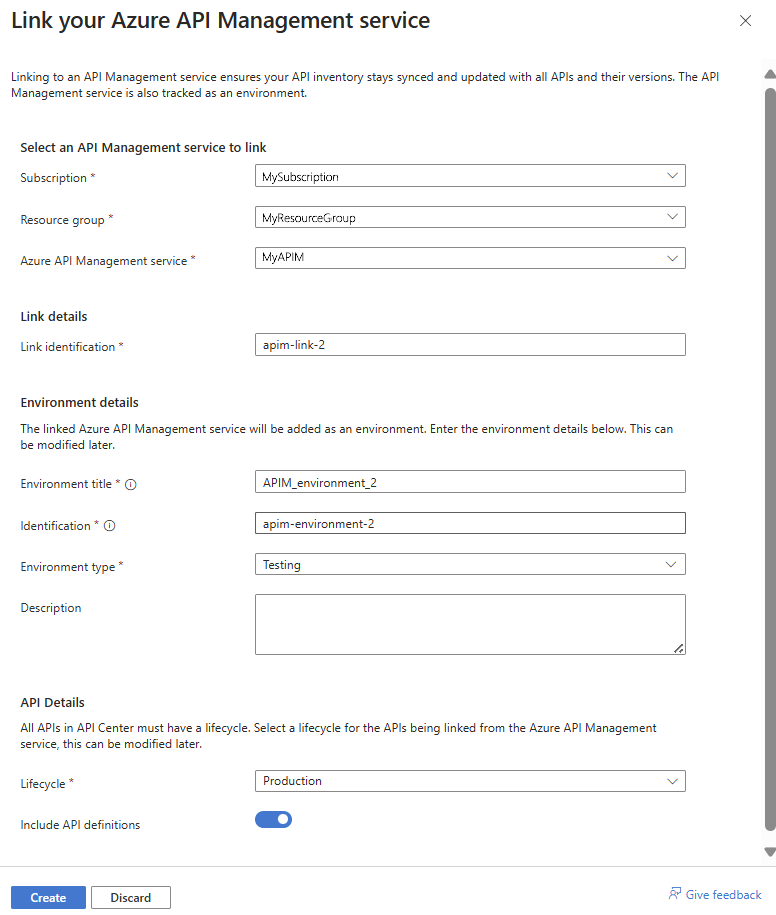
Die Umgebung wird in API Center hinzugefügt. Die API Management-APIs werden in den API Center-Bestand importiert.
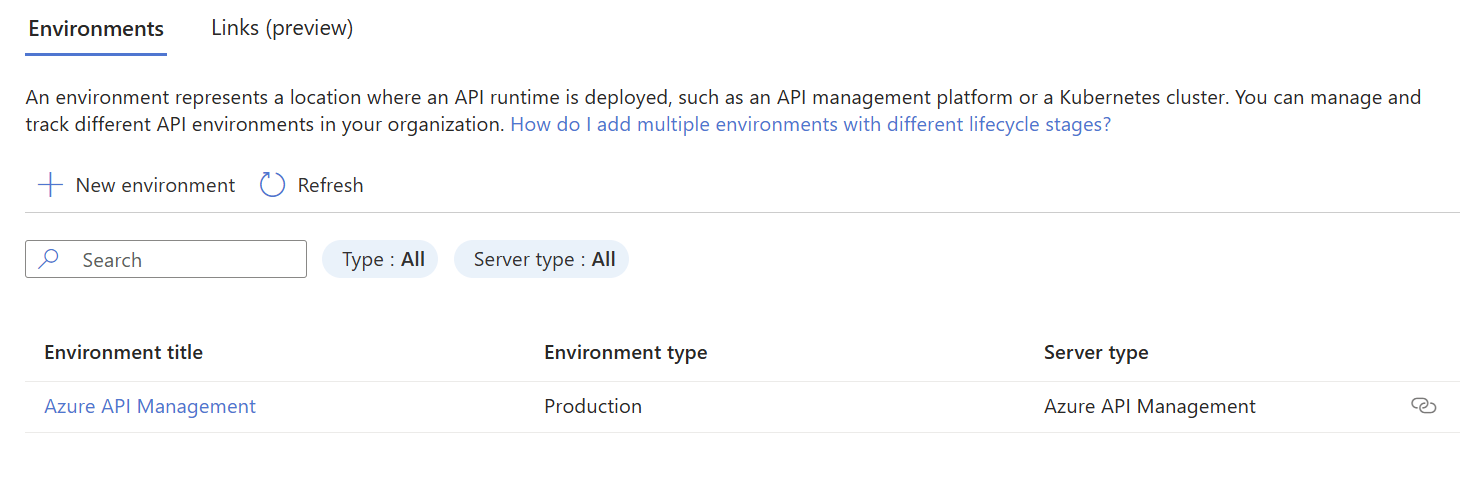
Löschen einer Integration
Während eine API Management-Instanz verknüpft ist, können Sie synchronisierte APIs nicht aus dem API Center löschen. Bei Bedarf können Sie die Integration löschen. Wenn Sie eine Integration löschen:
- werden die synchronisierten APIs in Ihrem API Center-Bestand gelöscht.
- werden die Umgebung und Bereitstellungen, die der API-Quelle zugeordnet sind, gelöscht.
Sie können eine Integration über das Portal oder die Azure CLI löschen.
- Navigieren Sie im Portal zu Ihrem API-Center.
- Wählen Sie unter Ressourcen die Option Umgebungen>Verknüpfungen (Vorschau) aus.
- Wählen Sie die Verknüpfung und dann Löschen (Papierkorbsymbol) aus.
